linear() を導入しました。これは、ポイント間で線形に補間する CSS の減衰関数で、バウンスやスプリング エフェクトを再現できます。
CSS の減衰
CSS で要素をアニメーション化または遷移する場合は、animation-timing-function プロパティと transition-timing-function プロパティを使用して、イージング関数で値の変化率を制御します。
CSS では、linear、ease、ease-in、ease-out、ease-in-out などのキーワードをプリセットとして使用できます。独自の減衰カーブを作成するには、cubic-bezier() 関数を使用します。または、steps() 減衰関数を使用してステップベースのアプローチを使用します。
適切に使用すると、アニメーション要素に重みを与え、勢いを増しているように見せることができます。
バウンスやスプリング エフェクトなどの複雑なカーブは CSS では作成できませんが、linear() を使用すると、驚くほど正確に近似できます。
linear() の概要
CSS でイージングを定義する新しい方法として、linear() があります。この関数は、カンマで区切った複数の停留所を指定できます。各停留所は 0 ~ 1 の単一の数値です。各停留所の間では、関数の名前を説明するリニアな方法で補間が行われます。
animation-timing-function: linear(0, 0.25, 1);
これらの停留所は、デフォルトでは等間隔に配置されます。上記のスニペットでは、50% の時点で 0.25 の出力値が使用されます。
linear(0, 0.25, 1) のグラフは次のようになります。
停留所を等間隔に配置しない場合は、必要に応じて停留所の長さを渡します。1 つの値を停留所の長さとして渡す場合は、その開始点を定義します。
animation-timing-function: linear(0, 0.25 75%, 1);
ここで、0.25 の出力値は 50% マークではなく 75% で使用されます。
停留所の長さとして 2 つの値を指定する場合は、開始点と終了点の両方を定義します。
animation-timing-function: linear(0, 0.25 25% 75%, 1);
出力値 0.25 は、時間の 25% ~ 75% で使用されます。
linear() を使用して複雑な曲線を作成する
上記の例は非常に単純なイージングですが、linear() を使用すると、精度が低下するという妥協点はあるものの、複雑なイージング関数を非常にシンプルな方法で再作成できます。
たとえば、JavaScript で定義されたバウンス イージング カーブは、CSS では直接表現できません。
function easing(pos) {
const t = 7.5625;
const e = 2.75;
return pos < 1 / e
? t * pos * pos
: pos < 2 / e
? t * (pos -= 1.5 / e) * pos + 0.75
: pos < 2.5 / e
? t * (pos -= 2.25 / e) * pos + 0.9375
: t * (pos -= 2.625 / e) * pos + 0.984375;
}
コードだけでは判断できないことも、ビジュアリゼーションによって判断できる場合があります。出力は青い曲線として可視化されます。
カーブは、複数の停留所を追加することで簡素化できます。緑色のドットは停留所を表しています。
linear() に渡すと、元の曲線に似ていますが、エッジが少し粗い曲線になります。
緑色のアニメーション ボックスと青色のボックスを比較すると、緑色のボックスの方がスムーズではありません。
ただし、十分なストップを追加すると、元のカーブをかなり正確に近似できます。更新版は次のとおりです。
ストップの数を 2 倍にすると、すでにスムーズな結果が得られます。
アニメーションに使用されるコードは次のようになります。
animation-timing-function: linear(
/* Start to 1st bounce */
0, 0.004, 0.016, 0.035, 0.063 9.1%, 0.141, 0.25, 0.391, 0.563, 0.765, 1,
/* 1st to 2nd bounce */
0.891, 0.813 45.5%, 0.785, 0.766, 0.754, 0.75, 0.754, 0.766, 0.785, 0.813 63.6%, 0.891, 1 72.7%,
/* 2nd to 3rd bounce */
0.973, 0.953, 0.941, 0.938, 0.941, 0.953, 0.973, 1,
/* 3rd bounce to end */
0.988, 0.984, 0.988, 1
);
役立つツール
この停留所リストを手動で作成するのは非常に手間がかかります。幸い、Jake と Adam が、イージング カーブを linear() に対応するカーブに変換するためのツールを作成しています。
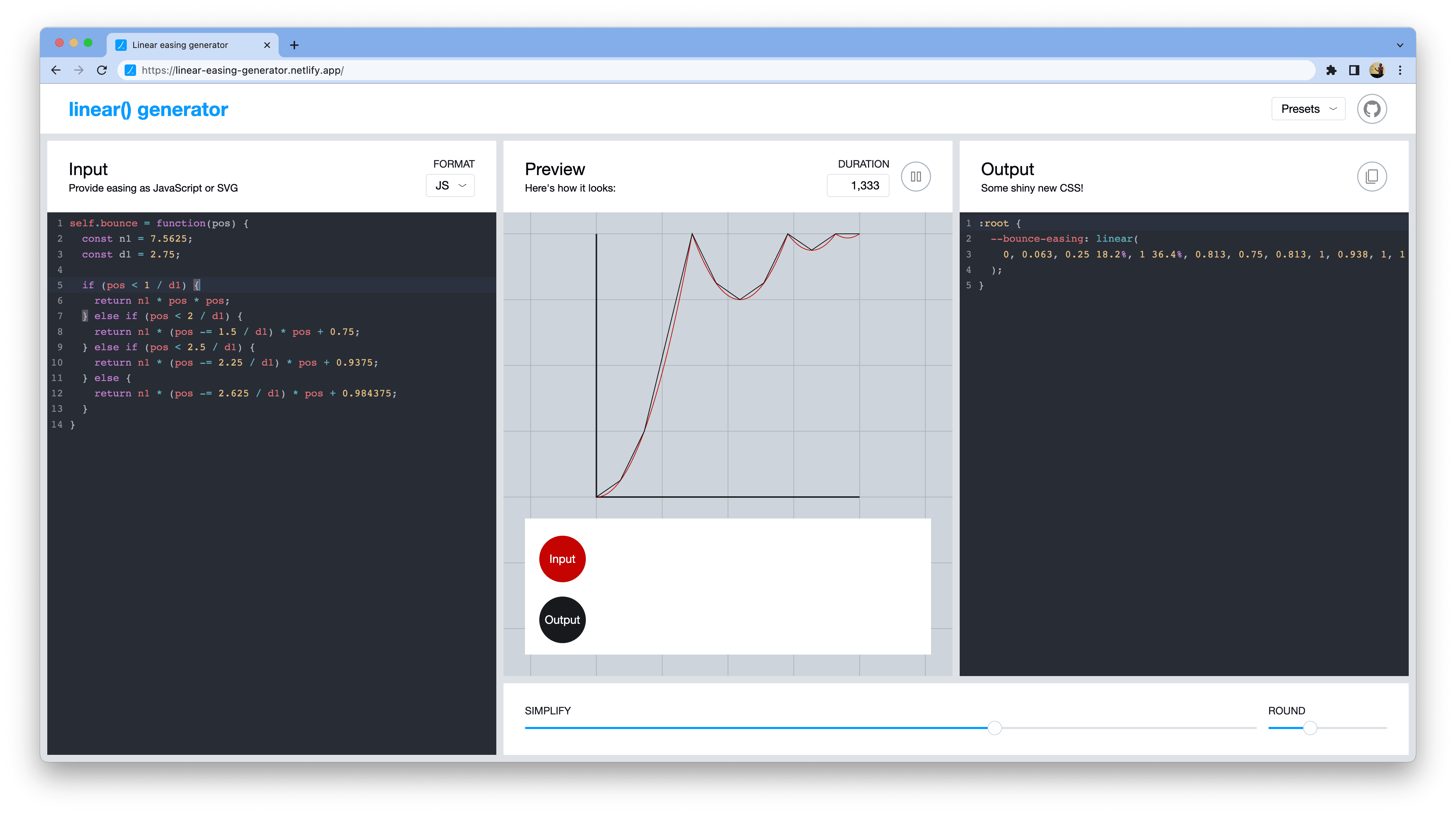
このツールは、JavaScript イージング関数または SVG カーブを入力として取り、linear() を使用して簡素化されたカーブを出力します。スライダーを使用して、必要な停留所の数と精度を調整します。
右上にあるプリセットから、[スプリング]、[バウンス]、[シンプルな弾性]、[マテリアル デザインの強調イージング] のいずれかを選択することもできます。
DevTools のサポート
DevTools では、linear() の結果を可視化して編集できます。アイコンをクリックすると、停留所をドラッグできるインタラクティブなツールチップが表示されます。
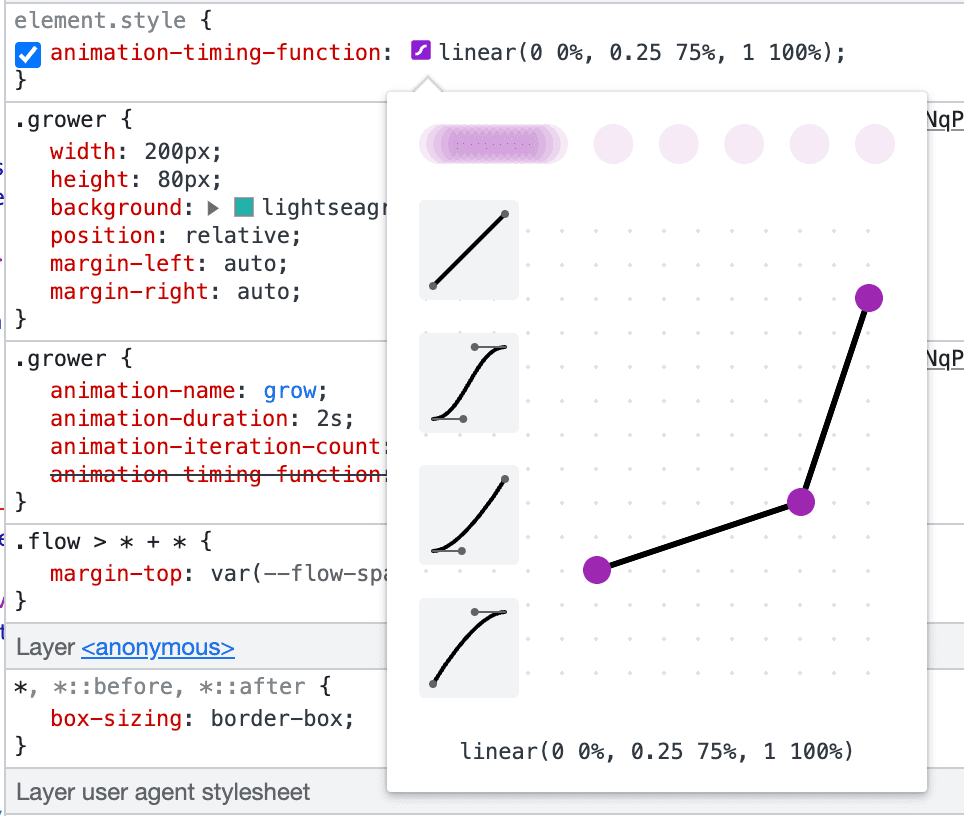
この DevTools 機能は、Chrome 114 に同梱されている DevTools で利用できます。
写真撮影: Howie Mapson(出典: Unsplash)









